زیرنویس ها در صورت تنظیم بودن به شما کمک میکنند تا راحتتر یک فیلم را درک کنید. در این مطلب نحوه هماهنگ کردن زیرنویس فیلم در KMPlayer و VLC را آموزش دادهایم.
در این مقاله قصد داریم یک بار برای همیشه همه مشکلات مربوط به عدم هماهنگی زیرنویس را برطرف کنیم و همه مطالبی را که باید در مورد زیرنویس بدانید، برایتان توضیح دهیم. اگر شما هم اهل تماشای فیلم و سریال هستید، تا پایان این مطلب با تکراتو همراه باشید.
انواع مختلف زیرنویس ها
زیرنویس ها به سه دسته کلی زیر تقسیم بندی میشوند:
زیرنویس های سخت: این دسته از زیرنویس ها تغییرپذیر نیستند و به طور کامل درون فایل ویدیویی درج شدهاند. بعضی از فایلهای ویدیویی به طور پیش فرض از این نوع زیرنویس ها استفاده میکنند. در واقع این نوع زیرنویس ها مثل یکی از کارکترهای درون فیلم هستند که نمیتوانید آن را از بین ببرید و حتی اگر برای این ویدیوها از زیرنویس جدیدی استفاده کنید، زیرنویس قبلی همچنان نمایش داده خواهد شد. در این مطلب اشارهای به این نوع زیرنویسها نخواهیم کرد.
زیرنویس های از پیش رندر شده: این دسته از زیرنویس ها تغییر پذیر نیستند، اما قابلیت غیر فعال شدن را دارند. موضوعی که در زیرنویس های سخت امکام پذیر نبود. این دسته از زیرنویس ها عموما به صورت فریمهای تصویری هستند که در زمان مناسب روی فریمهای فایل ویدیویی اجرا میشوند و کلمات را نمایش میدهند.
زیرنویس های نرم: این نوع از زیرنویس ها عموما فایلهایی کم حجم متنی هستند که شامل دستوراتی برای نمایش بخشهای متفاوتی از زیرنویس ها میشوند. به طور معمول شاهد این نوع از زیرنویس ها هستیم. فرمتهای معروفی همچون SUB و SRT از زیرنویس های نرم محسوب میشوند که هم قابلیت تغییرپذیری دارند و هم میتوان آنها را فعال یا غیر فعال کرد. تمرکز این مطلب روی این دسته از زیرنویس هاست و مفصلا راجع به آنها توضیح خواهیم داد.
تفاوتها بین زیرنویس های نرم
بیشتر زیرنویس های مورد استفاده بین کاربران ایرانی، زیرنویس هایی با دو فرمت SUB/IDX یا SRT هستند که در دسته زیرنویس های نرم قرار میگیرند. این دو فرمت شاید دو تا از سادهترین زیرنویس های موجود باشند، اما تفاوتهایی با هم دارند.
هماهنگ کردن زیرنویس فیلم در KMPlayer و VLC
زیرنویس های SUB/IDX همانطور که از نامشان پیداست، معمولا شامل دو فایل هستند. یکی از فایلها با فرمت SUB شامل متنیست که باید نمایش داده شود و فایل IDX که در کنار فایل SUB قرار دارد زمان دقیق نمایش متنهای فایل همراه خود را مشخص میکند. در این زیرنویس ها برای ویرایش ظاهری باید به طور مستقیم از طریق فایل IDX اقدام کنید. البته باید به این نکته هم اشاره کنیم که از لحاظ کیفیت، هیچ تفاوت چشمگیری بین SUB و SRT وجود ندارد.
بیشتر بخوانید:
- بهترین آنتی ویروس های اندروید 2020
- بهترین نرم افزارهای پخش ویدیو اندروید 2020
- بهترین اپلیکیشن های سفر اندروید 2020
- بهترین اپلیکیشن های خبرخوان اندروید 2020
زیرنویس های SRT اما سادهترین نوع زیرنویس های نرم به شمار میروند. همه اطلاعات لازم برای نمایش در فایلهای SRT به طور کامل در یک فایل ایجاد میشود. حتی امکان ویرایش ظاهری فونتها هم از طریق این فایل امکان پذیر است، موضوعی که زیرنویس های با فرمت SRT را جزء محبوبترین زیرنویس ها قرار میدهد. اگر با استفاده از نوت پد یا هر فایل ویرایش متن دیگری فایل SRT را باز کنید، با تصویری شبیه به تصویر زیر مواجه خواهید شد. همانطور که در تصویر میبینید، همه اطلاعات مورد نیاز برای نمایش زیرنویس به طور کامل با استفاده از این فایل امکان پذیر است.
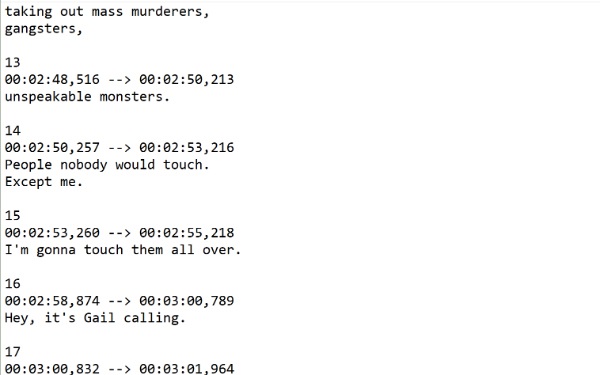
البته باید به این نکته هم اشاره کنیم که از لحاظ کیفیت، هیچ تفاوت چشمگیری وجود ندارد. اصل مشکلات زمانی اتفاق میافتد که زیرنویس مناسب را برای فایلهای خود انتخاب نکرده باشید. این مشکلات هیچ ارتباطی به فرمت زیرنویس ها ندارد. چرا که هم SUB/IDX و هم SRT در صورتی که مترجم اشتباهی نداشته باشد، وظیفهشان را به بهترین نحو انجام خواهند داد. در ادامه به مشکلات رایج و چگونگی رفع آنها خواهیم پرداخت.
مشکلات زیرنویس فارسی
معمولا برخی از ایرادات در زیرنویس میتواند تماشای یک فیلم را برایمان با مشکلاتی رو به رو کند. ایراداتی نظیر هماهنگ نبودن زیرنویس ها (که بیشتر به خاطر انکدهای مختلف اتفاق میافتد) و حتی نوشتههایی عجیب و غریب و به هم ریخته. مشکل دوم عموما برای ما ایرانیها پیش میآید، اتفاقی که عمدتا به خاطر استفاده از زبان فارسی اتفاق میافتد.
برطرف کردن مشکل هماهنگ نبودن زیرنویس فارسی
بیشتر از هر مشکل دیگری با هماهنگ نبودن زیرنویس فارسی با فایل ویدیویی مواجه خواهید شد. این موضوع به خاطر انکدهای مختلف و به خاطر نسخههای مختلف فیلمها یا سریالها اتفاق میافتد. خوشبختانه این مورد در اکثر پلیرهای مطرح در دنیا قابل حل شدن است و میتوان با زدن چند دکمه در پلیرهای مختلف، زیرنویس را جلو و عقب برد.
بیشتر بخوانید:
- آموزش کار با اپلیکیشن کوچ سرفینگ
- آموزش نصب روبیکا برای کامپیوتر
- بهترین موزیک پلیر اندروید در سال 2020
- بهترین پیام رسان های جهان در سال 2020
البته دقت داشته باشید که بعضی از فیلمهای سینمایی وقتی که با کیفیت مناسب عرضه میشوند، شاید دارای نسخه Extended یا اضافه شده باشند و چند صحنه خاص در بخشی از فیلم وجود داشته باشند که در نسخههای دیگر خبری از آنها نیست. برای استفاده بهتر از زیرنویس های مربوط به این فیلمها حتما باید به دانلود زیرنویس نسخه خاص و دانلود شده فیلم بپردازید.
هماهنگ کردن زیرنویس با فیلم در KM Player
یکی از محبوبترین پلیرهای فایلهای ویدیویی KM Player است که ویژگیهای مناسبی برای هماهنگ کردن زیرنویس فارسی برای کاربران فراهم میکند. در صورتی که زیرنویس با فایل ویدیویی هماهنگ نبود، کافیست مراحل زیر را طی کنید:
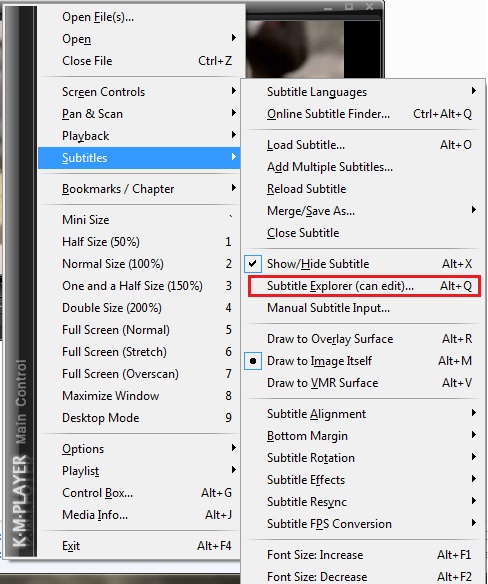
- گام اول: سعی کنید به دیالوگی مشخص در فایل ویدیویی برسید و آن را به خاطر بسپارید (ترجیحا سعی کنید اولین دیالوگ را انتخاب کنید). سپس یک ثانیه قبل از اجرای دیالوگ، ویدیو را نگه دارید.
- گام دوم: کلیدهای ترکیبی Alt + Q را بزنید تا پنجره Subtitle Explorer باز شود. گام سوم: در زیرنویس های مشاهده شده در پنجره باز شده، به دنبال جملهای بگردید که قرار است اجرا شود.
- گام چهارم: سپس روی دکمهای که حرف S را دارد، کلیک کنید.
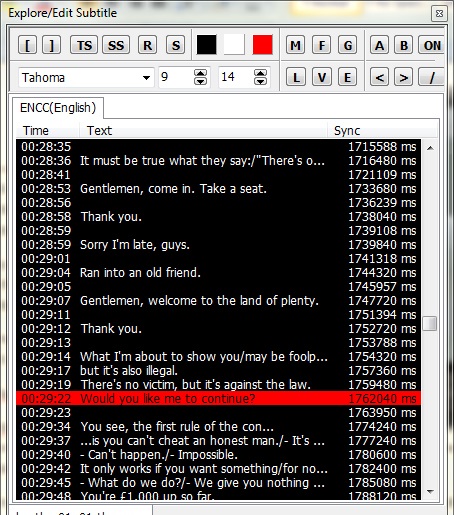
بعد از انجام این مراحل، زیرنویس با فایل ویدیویی هماهنگ خواهد شد. راه دیگری هم در KM Player وجود دارد که کافیست در حین تماشای فیلم برای هماهنگ کردن زیر نویس ها از دکمههای < و > در کیبورد استفاده کنید تا زیرنویس ها عقب و جلو شوند.
برطرف کردن مشکل به هم ریختگی زیرنویس در KM Player

احتمالا در هنگام استفاده از بعضی از زیرنویس ها با کلماتی نامفهوم و به هم ریخته مواجه شدهاید. برطرف کردن این مشکل بسیار ساده است. در اینجا ما به حل این مشکل با استفاده از KM Player و خواهیم پرداخت و سپس به روشی کلی در ویندوز ۱۰ اشاره میکنیم.
برای برطرف کردن بهم ریختگی زیرنویس فارسی در KM Player کافیست از منوی Formatting به بخش Select Character Encoding رفته و سپس از این بخش گزینه Arabic را انتخاب کنید.
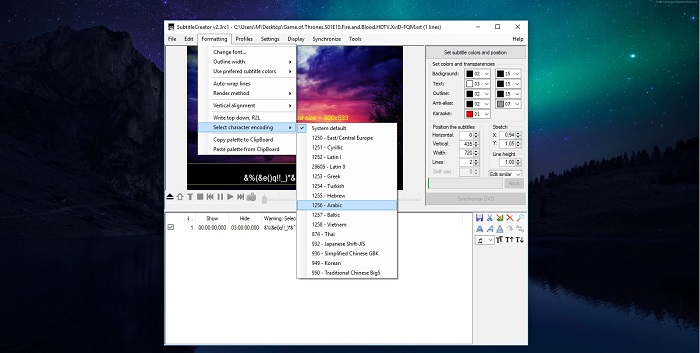
البته با استفاده از این بخش میتوانید به ویرایش فونت هم بپردازید. میتوانید اندازه فونت را کوچک یا بزرگ کنید یا حتی رنگ آن را تغییر دهید. برای این کار کافیست از منوی Formatting به بخش Change Font بروید و فونت مورد علاقه، رنگ و اندازه متن را مشخص کنید.
بیشتر بخوانید:
- آموزش کار با اسنپ چت
- بهترین گوشی های سامسونگ در سال 2019
- بهترین لاستیک ایرانی
- بهترین قیمت گوشی های دست دوم سامسونگ در بازار موبایل ایران
- بهترین و پرفروش ترین فیلم های 98
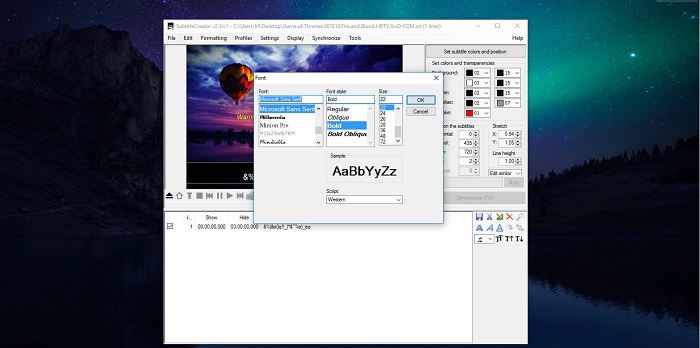
برطرف کردن مشکل به هم ریختگی زیرنویس فارسی در ویندوز 10
برای حل کلی این مشکل میتوانید از روش دیگری نیز اقدام کنید. در ابتدا در بخش جست و جوی ویندوز Date & Times را وارد کنید. روی گزینه Date & Times Setting کلیک کنید. در پنجرهی باز شده روی لینک Additional date, time & regional settings کلیک کنید و سپس از پنجره باز شده روی لینک Change Location که دقیقا زیر گزینه Region قرار گرفته کلیک نمایید. از پنجره باز شده و از سربرگ Administrative دکمه Change System Locale را انتخاب و از لیست باز شده روی گزینه Persian کلیک کنید.
بعد از انجام مراحل گفته شده احتمالا از شما خواسته میشود که یک بار سیستم خود را ریستارت کنید. بعد از ریستارت کردن سیستم، فایل ویدیویی را با زیرنویس تهیه شده باز کنید و از صحیح بودن نوشتههای زیرنویس اطمینان حاصل فرمایید.
هماهنگ کردن زیرنویس با فیلم در VLC
VLC یک مدیا پلیر بسیار محبوب و یک نرم افزار متن باز است و بخاطر قابلیتهای فراوان، استفاده آسان و طراحی خوبش محبوبیت بالایی دارد. با این حال با وجود قابلیتها و امکانات فراوانی که در این نرم افزار گنجانده شده است اکثر کاربران از وی ال سی تنها برای تماشای فیلم و ویدیو استفاده میکنند.
اکثر ما ترجیح میدهیم زمانی که فیلمی خارجی تماشا میکنیم آن را با زبان اصلی و همراه با زیرنویس تماشا کنیم و خیلی وقتها پیش میآید که زیرنویس ها تاخیر داشته باشند و یا عقبتر یا جلوتر از صوت فیلم باشند و این به این معناست که زیرنویس با فیلم هماهنگ نیست. جالب است که در چنین مواقعی اکثر افراد به دنبال زیرنویس دیگری میگردند یا از افراد دیگری درخواست میکنند تا زیرنویس را با فیلم هماهنگ کنند، در حالی که خود میتوانند به چند روش به آسانی و در کوتاهترین زمان این کار را انجام دهند.
روش اول: تنظیم زیرنویس با استفاده از کلیدهای میانبر
زمانی که از کلیدهای کیبورد برای تنظیم سرعت زیرنویس استفاده میکنید میزان تغییر سرعت به اندازه 50 میلی ثانیه است، یعنی هر بار که کلید را فشار میدهید سرعت به اندازه 50 میلی ثانیه کم یا زیاد میشود و این میزان ثابت قابل تغییر نیست.
بیشتر بخوانید:
- بهترین فیلم های عاشقانه 2020
- ترسناک ترین فیلم های 2020 جهان
- درجه بندی سنی فیلم ها ؛ آشنایی با رده بندی فیلم و سریال بر اساس استاندارد MPAA
- بهترین سریال های 2019
- بهترین تلویزیون های هوشمند 2020
برای هماهنگ کردن زیرنویس در حین پخش فیلم:
- اگر زیرنویس جلوتر از صدا بود کلید G را فشار دهید.
- اگر زیرنویس عقبتر از صدا بود کلید H را فشار دهید. با استفاده از این دو کلید آنقدر زیرنویس را عقب و جلو کنید تا با صدای فیلم هماهنگ شود.
روش دوم: هماهنگ کردن زیرنویس از بخش تنظیمات
از بخش تنظیمات VLC به آپشنهای بیشتری برای تنظیم سرعت و هماهنگ سازی زیرنویس دسترسی دارید و میتوانید دقیقتر زیرنویس را تنظیم کنید. بدین منظور فیلم را پخش کنید و در حین پخش فیلم به بخش Tools > Track Synchronization بروید.
سپس از مقابل Subtitle Track Synchronization میتوانید با استفاده از دکمههای + و – تعداد ترکی را که میخواهید زیرنویس عقب یا جلو شود، وارد کنید. در این بخش همچنین قادر خواهید بود سرعت زیرنویس یا مدت زمان نمایش زیرنویس را تنظیم کنید.
همچنین یک آپشن همگام سازی پیشرفته در نرم افزار VLC وجود دارد که میتوانید از آن تنها برای زمانهایی که زیرنویس ها نسبت به صوت دیرتر ظاهر میشوند، استفاده کنید. برای استفاده از آن:
- زمانی که جمله مورد نظر را شنیدید کلیدهای ترکیبی shift + H را فشار دهید.
- سپس زمانی که زیرنویس مربوط به آن جمله ظاهر شد کلیدهای shift + J را فشار دهید.
3. در نهایت کلیدهای shift + K را فشار دهید تا زیرنویس با صوت هماهنگ و سینک شود.
به این ترتیب به آسانی میتوانید زیرنویس های خود را در نرم افزار VLC پلیر با فیلم هماهنگ کنید، بدون این که نیاز به دانلود زیرنویس دیگری داشته باشید یا از فرد دیگری بخواهید زیرنویس را برای شما هماهنگ کند.
هماهنگ کردن زیرنویس با فیلم در تلویزیون
شاید علاقمند باشید که فیلم یا سریال دانلود شده را از طریق تلویزیون تماشا کنید؛ باز هم نگران اجرا نشدن زیرنویس آن نباشید. برای این کار در ابتدا باید مطمئن شوید که تلویزیونتان آنقدر به روز باشد که بتواند زیرنویس را نمایش دهد.
به این منظور ابتدا فایل زیرنویس را در کنار فایل ویدیویی قرار دهید. سپس فولدر، فایل ویدیویی و زیرنویس را به نامی یکسان تغییر دهید (توجه داشته باشید که تنها وجه تمایز فایلها در فرمتشان باشد). سپس همه فایلها را در یک فولدر کپی کنید و فولدر را به طور کامل به USB فلش خود انتقال دهید. اگر زیرنویس از انکدینگ صحیح استفاده کرده باشد و همچنین همگام با فایل ویدیویی باشد، همه چیز به درستی در تلویزیون اجرا خواهد شد.
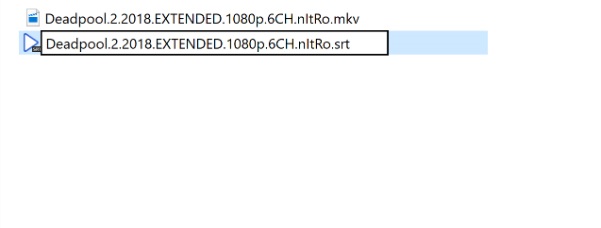
برای تغییر اندازه فونت و کارهایی نظیر آن، شاید بهتر باشد به جای استفاده از زیرنویس هایی با فرمت SRT از زیرنویس هایی با فرمت SUB/IDX استفاده کنید تا بتوانید به طور دقیقتری به اعمال تغییرات مورد نیاز بپردازید.
بیشتر بخوانید:
- بهترین رمان های عاشقانه جهان
- بهترین فیلم های کمدی 2019
- بهترین فیلم های سینمایی طنز ایرانی
- بهترین بازیگر زن هالیوود کدام است؟
- پرفروش ترین فیلم های 2020
اگر زیرنویس مورد استفاده شما در تلویزیون همگام با فایل ویدیویی نبود، کار سختی پیش رو خواهید داشت. راه حل اول این است که در اینترنت به دنبال زیرنویسی بگردید که هماهنگی بیشتری با فایل ویدیوییتان داشته باشد. راه دوم که کمی پیچیدهتر است، استفاده از نرم افزارهایی برای ویرایش زیرنویس است که با استفاده از آنها میتوانید به طور کامل و دقیق به تغییر زمان اجرای زیرنویس های مختلف بپردازید.
هماهنگ کردن زیرنویس با فیلم در اندروید
برای هماهنگ کردن زیرنویس با فیلم در یک پلیر مانند MX PLAYER سیستم عامل اندروید باید مراحل زیر را دنبال کنید:
آموزش اضافه کردن زیر نویس در برنامه MX Player
برنامه MX Player را باز کرده و شروع به پخش فایل موردنظر خودتان کنید.
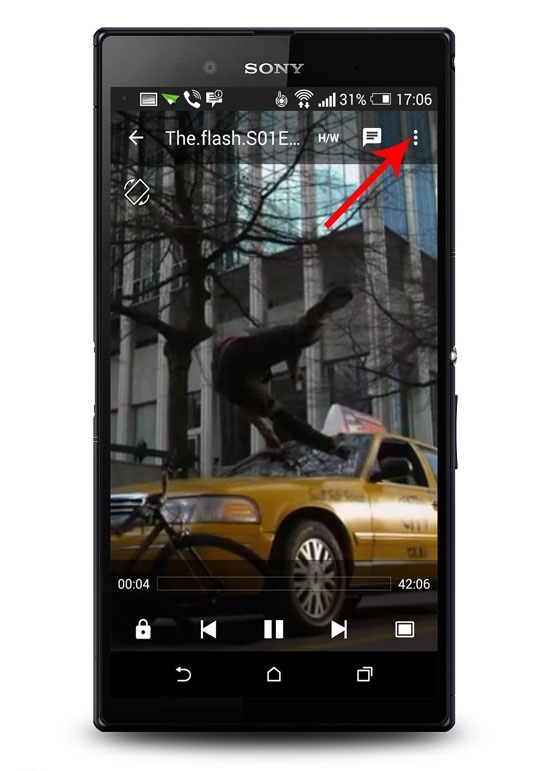
روی آیکون 3 نقطه در گوشه بالا سمت راست صفحه ضربه بزنید.
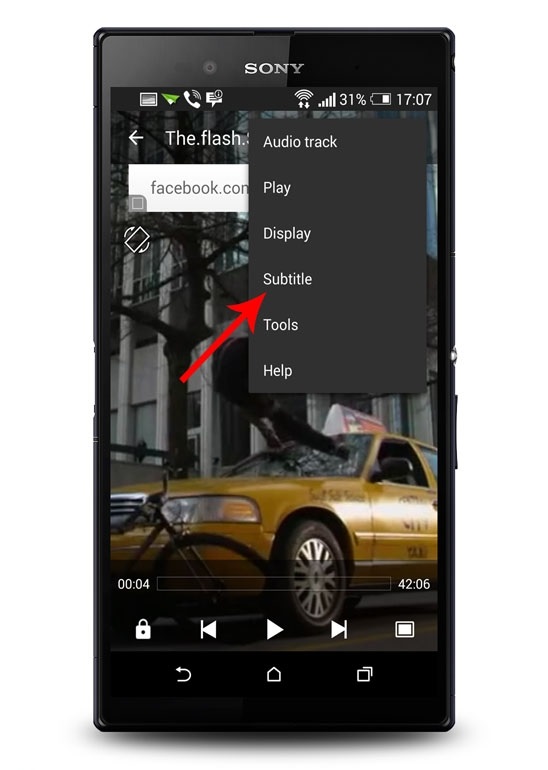
وارد قسمت تنظیمات مربوط به Subtitle بشید.
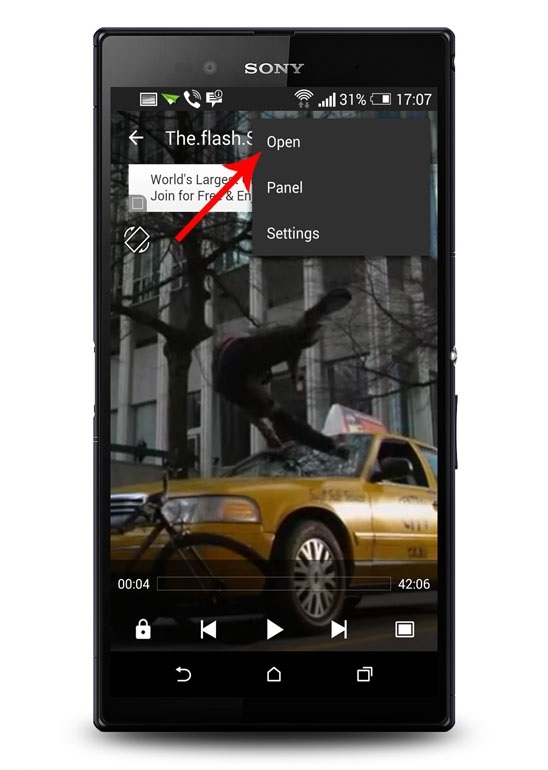
گزینه Open را انتخاب کنید.
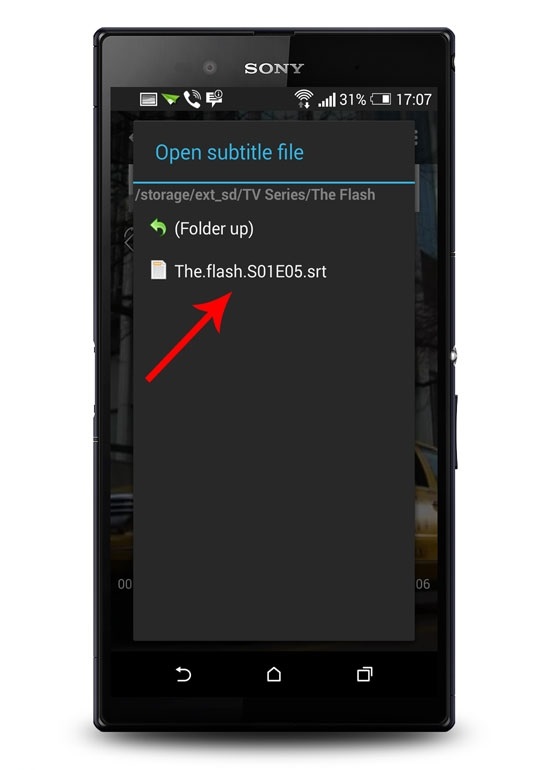
در منوی باز شده به آدرس مکان فایل زیرنویس بروید و زیرنویس را انتخاب کنید.
نکته: با لمس گزینه Settings میتوانید، زیرنویس نمایش داده شده را شخصی سازی کنید.
علاوه بر این ممکن است زیرنویس شما ناهماهنگ یا مشکلات دیگری داشته باشد. برای رفع این مشکلات میتوانید روی آیکون سه نقطه در بالای صفحه کلیک کنید، وارد قسمت Subtitle شوید، سپس گزینههای Synchronization و Speed را انتخاب کنید و با دو آیکون + و – سرعت زیرنویس را تغییر بدید.
حل مشکل حروف عجیب و غریب در زیرنویس فارسی
بدون شک برای بسیاری از کاربران پیش آمده که در هنگام مشاهده فیلم در گوشی خود با زیرنویس دارای حروف بهم ریخته و ناخوانا مواجه شوند. برای حل این مشکل باید مراحل زیر را دنبال کنید.
برای رفع مشکل بهم ریختگی زیرنویس در Mx player به بخش تنظیمات MX player بروید.
گزینه زیرنویس یا همان Subtitle را انتخاب کنید.
حال روی گزینه Character Encoding کلیک کنید.
در این مرحله میبایست گزینه Arabic (cp1256) یا Arabic (Iso-8859-6) را فعال کنید.
با اعمال تنظیمات فوق مشکل زیر نویس در گوشی شما برطرف میشود.
نکته: اگر باز هم در نمایش زیرنویس با مشکل رو به رو شدید، احتمالا فرمت زیرنویس با فیلم مورد نظر سازگاری ندارد؛ در این حالت باید کد زیر نویس را به صورت دستی در قسمت تنظیمات انتخاب کنید.
بیشتر بخوانید:
- بهترین انیمیشن های 2020
- بهترین سریال های ترکی 2020
- بهترین سریال های نتفلیکس 2020
- ترتیب تماشای فیلم های مارول چگونه است؟
- بیشترین لایک در اینستاگرام
- رکورد لایو اینستاگرام
- پربازدیدترین ویدیوهای یوتیوب با بیش از 35 میلیارد بار مشاهده
- بهترین یوتیوبرها و استریمرهای ایرانی
.




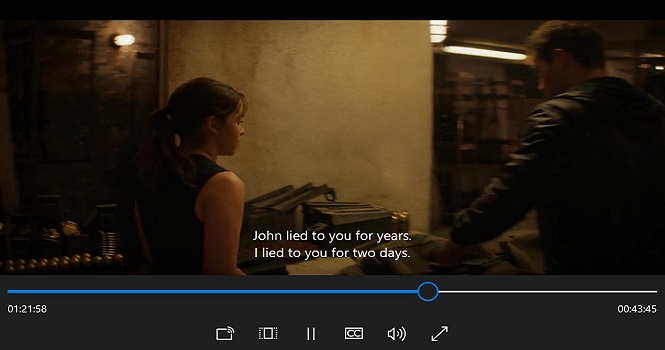

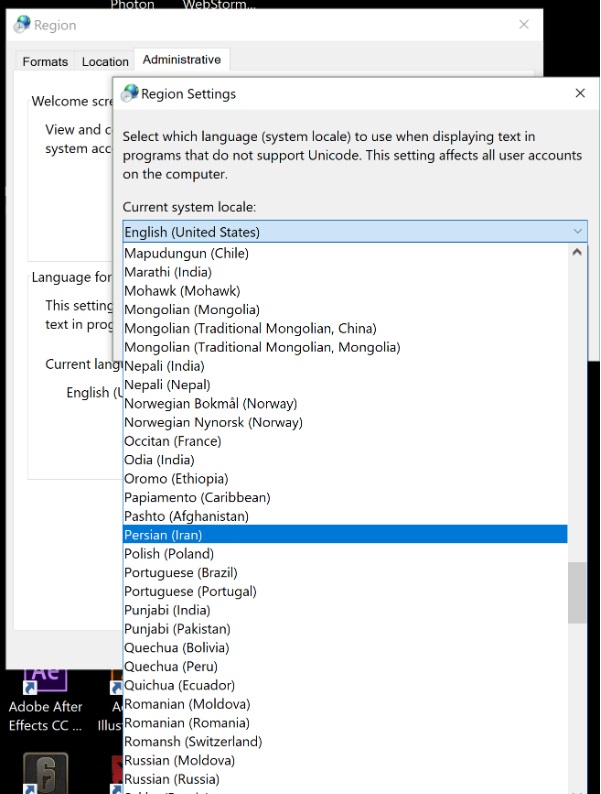
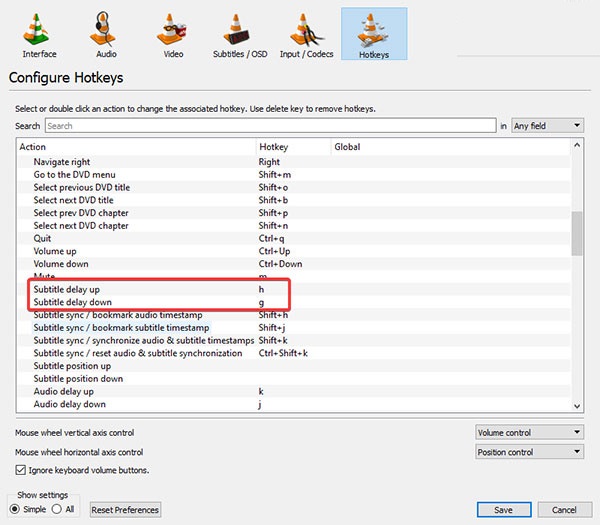
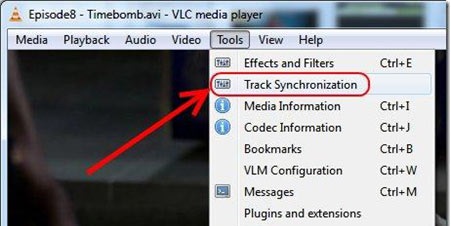
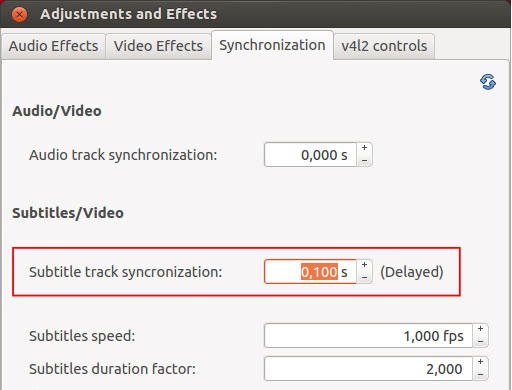
سلام خسته نباشید
من مدتی هست که سریال زیاد نگاه میکنم با بارها برام پیش آمده که زیرنویسی برای آن کیفیتی از فیلم که دانلود کردم منطبق نیست ابتدای فیلم زیرنویس منطبق هست و در انتها باید زیرنویس چند ثانیه جلو برده شود برای مثال 7.5sec جلوشود تا هماهنگ شه برای این مثال مجاسبه کردم و باید درصد سرعت پخش زیرنویس %0.3 در طول کل فیلم افزایش پیدا کند تا تنظیم شود.
میخواستم بپرسم که kmplayer یا VLC میتونه این کار را انجام بده؟
اگر نه برنامه ای هست که کار من را راه بیاندازه؟
سلام دوست عزیز
هر نرم افزاری هات کی مخصوص به خودش را داره. در وی ال سی می تونید با shift+k زیرنویس را با صدا تطبیق بدید. برای اطلاع از سایر کلیدهای کاربردی این برنامه به قسمت
tools+preferences+hotkeys بروید.